A estrutura de filtro permite realizar pesquisas específicas dentro dos módulos, seja por um cadastro ou alguma característica específica. Os filtros estão disponíveis em todas as abas de todos os módulos.
Os filtros estão disponíveis em todas as abas de todos os módulos.
Como Acessar
Para acessar o Filtro de um Cadastro, realize os seguintes passos:
- Acesse o Menu (ícone da casinha).
- Selecione um submódulo.
- Escolha a aba do submódulo.
O símbolo abaixo é a representação do Filtro na tela:
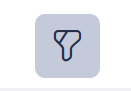
O filtro fica disponível logo abaixo da visualização do mapa:
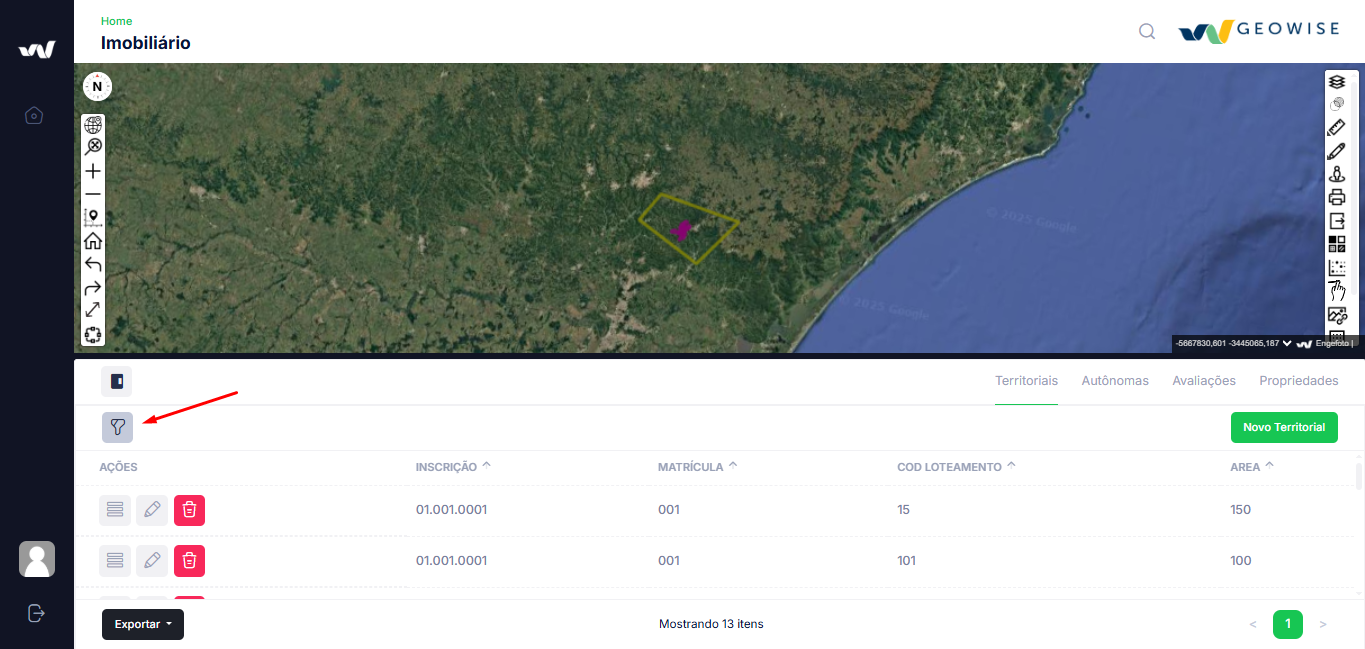
O filtro é baseado nas configurações da cadastro em específico, sendo possível filtra apenas com os dados e informações presentes naquele cadastro.
Como Filtrar
Ao clicar no ícone de filtro, será aberto uma aba com as opções disponíveis.
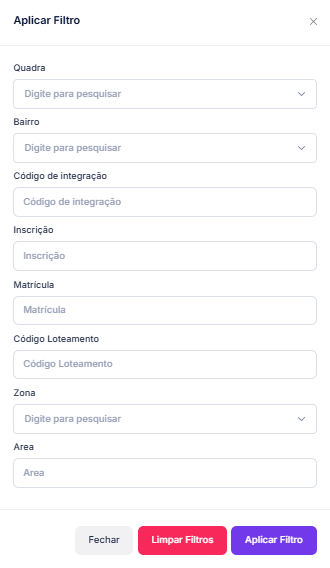
Após selecionar as opções que deseja "Filtrar", basta selecionar em Aplicar Filtro. Logo, os cadastros contidos dentro desse filtro irão ter retorno na Gride.
O usuário pode escolher um ou mais detalhes nos campos para aplicar o filtro. O que está sendo filtrado, irá aparecer no campo seguinte do filtro.
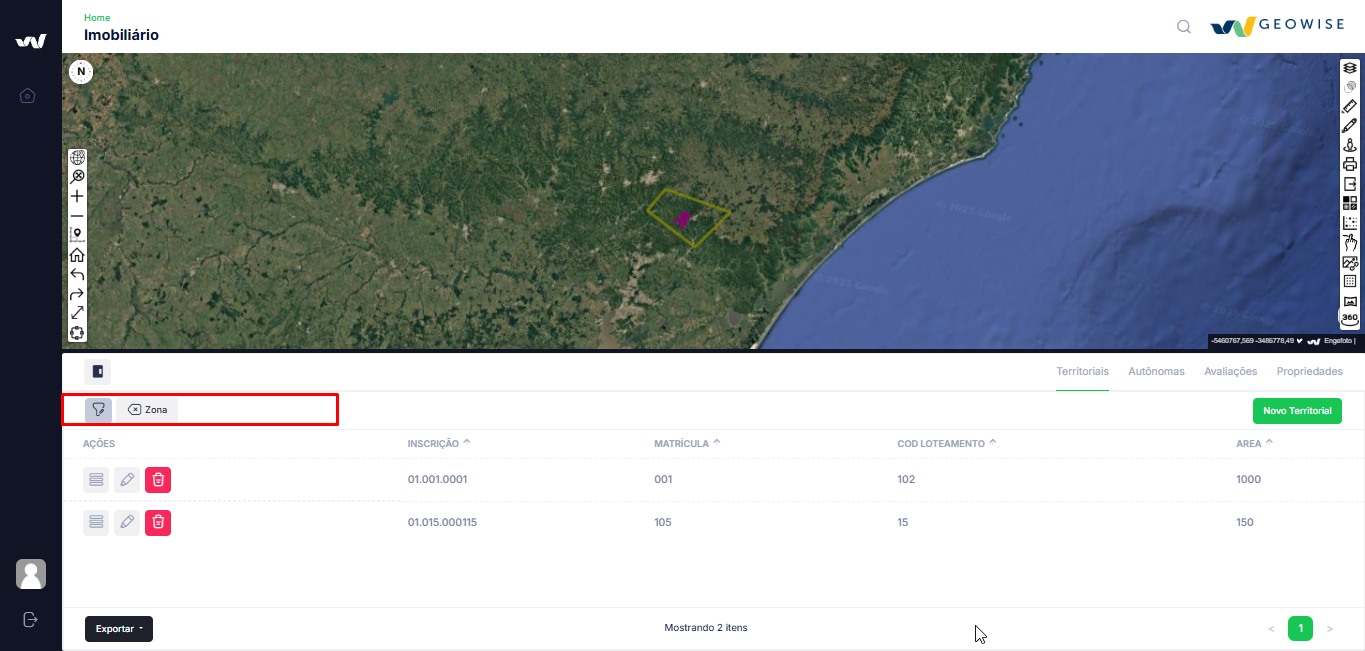
Utilize os botões disponíveis para:
- Aplicar o filtro e visualizar os resultados.
- Limpar o filtro para redefinir os critérios.
- Fechar a aba do filtro caso não queira utilizá-lo
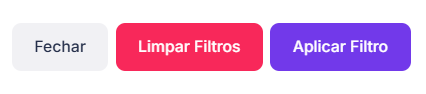
E se o filtro não funcionar?
Se o filtro não retornar resultados, verifique as possíveis causas:
- A busca realizada não encontrou cadastros que atendam aos critérios selecionados.
- O dado pesquisado pode não estar presente no cadastro e, portanto, não aparecer na seleção do filtro.
O que fazer:
- Refaça a busca utilizando menos critérios ou opções menos específicas.
- Verifique se a característica desejada realmente faz parte do cadastro. Caso contrário, ela não estará disponível na seleção do filtro.
